2022年1月末から再開したAudibleの聴き放題サービス(コイン制の前は聴き放題だった)。
新しいサービス拡充の一環として、ストリーミング再生に対応しました。
今回は、ストリーミング再生の使用感についてレビューします
ここが良くなった!Audible聴き放題ストリーミング
Audibleが聴き放題サービス&ストリーミングになって良くなったところを3つ紹介します
1.同時に数冊聴ける!
同時に複数冊聞けますよ!!(複数本レンタルイメージね)
これが嬉しい。本当に嬉しい。
気分とか状況によって聞き分けられるんですよね
本でいうと並読。これがAudibleでも可能なのだ。
しかもストリーミングなので端末にストックしなくていい。
お手軽過ぎます♪
2.複数デバイスで再生してもOKー同期失敗がほぼない!!
複数のデバイスでAudibleを再生した場合でもストリーミングの場合エラーが(ほぼ)ない。
以前はダウンロードしてからお互いの端末の同期を取り合っていて、お互いがお互いの再生ポイントを確認しあって、結局リセットされてしまうこともしばしば(涙)
ストリーミングは再生箇所が1箇所(サーバー上)なので、そういう問題も発生しにくい(というか、発生しない)。
3.スマフォから本を借りることができるようになった!!!
これがねー大きいね。めちゃ便利。
前はPCからでしか本を追加できなかったんだけど、これからはスマフォからでも追加できる。
検索性はこちらの記事に書いたようにPCの方がめちゃ便利なんだけど、例えば出先で新しいのをふと聴きたくなったとき、その場で聴き始めることができる!(Wifiなければ通信料が発生するけど)
ストリーミング中のタイトルのダウンロード方法
少しわかりにくい「現在ストリーミング再生中の本」をダウンロードする方法を紹介します。
- Step1Audibleアプリを起動して、「続きから聴く >」をタップする

- Step2ダウンロードしたいタイトルの右側にある「︙」をタップして、「タイトル詳細」をタップする

- Step3「ライブラリーに追加する」をタップ

ストリーミング再生の注意点
ストリーミング再生をしている場合、停止→再生にすこしだけ時間(約5秒)がかかることがある。
停止してから再生までの時間が長い場合?かな。接続が切れたタイミングだと思う。
具体的な検証はしていないけれど、インターネットというのは、使用したいときに接続を開始するもの。しばらく使用しなければ勝手に切れている、という認識をもっていると思う。
たぶん、それと同じ理屈かと。短い時間の停止→再生なら問題なくつかえるのでご安心を。
端末再生をやめてストリーミングにしたいけどできる?
これ、できます♪
手順はこんな感じ。
- Step1ライブラリーからタイトルを削除

- Step2ホームへ戻り、画面をリロード(下へスワイプ)するとタイトルが表示される

- Step3↑ 続きから聴くに追加されているタイトルをタップする
もちろん、ストリーミング再生している本をダウンロードしても続きから聴ける。
本当に使い勝手がよくなっているぞ、Audible!

ライブラリーにある作品をタップすると、またダウンロードが始まるので注意!
ライブラリーから Audilbe 作品を削除する方法
Audible のライブラリに作品をどんどん追加すると一覧がずらっと並んで大変です。
削除する方法は次のとおりです。
1.ライブラリから Audilbe 作品を削除するには、一覧に表示されている作品名横の…をタップします。
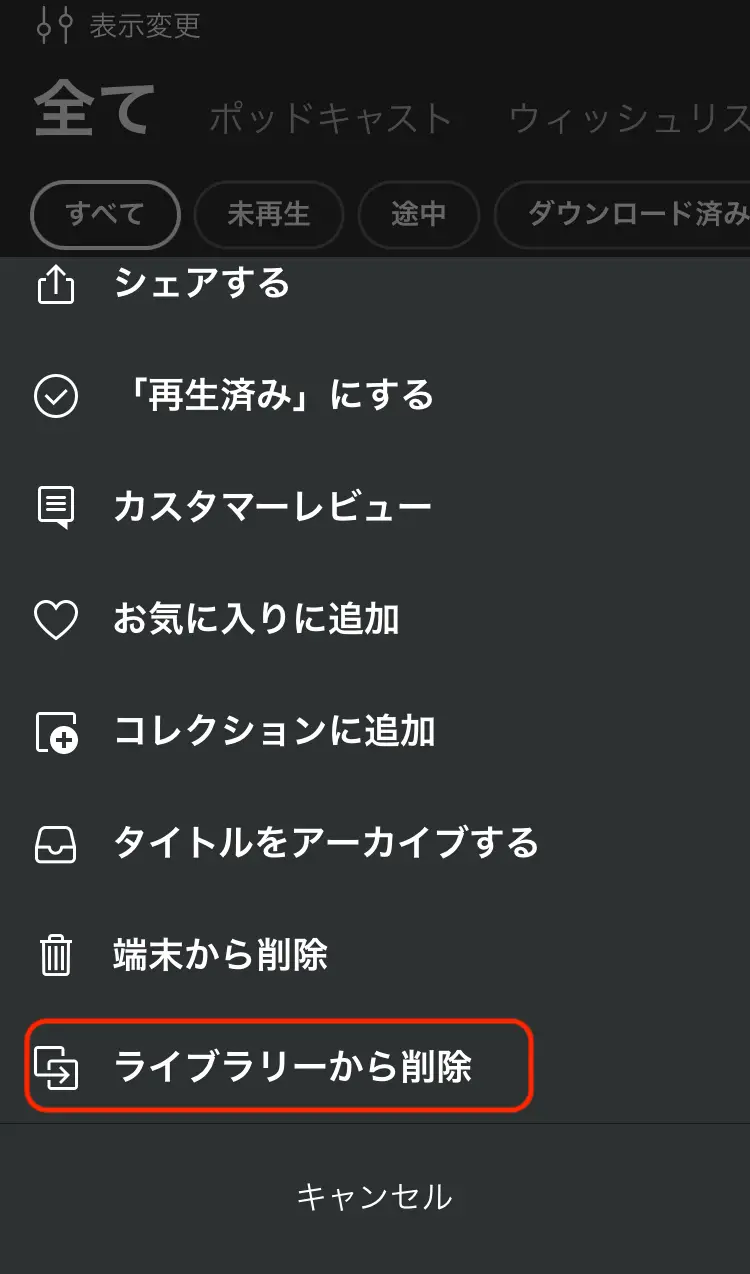
2.「ライブラリーから削除」をタップします。
何度も聞きたいならライブラリーから削除しないこと
何度も聞きたい作品は削除しないことをおすすめします。
例えば、コレクションにハリポタ全巻を並べてて、いつでも読めるようにしてあるのに、ライブラリーから削除すると、コレクションからも消えてしまいます。
コレクションにハリポタ全巻を並べてて、いつでも読めるようにしてあるのに、ライブラリーから削除すると、コレクションからも消えてしまいます。
ワイヤレスヘッドセットが便利

Audibleを利用するなら、ワイヤレスヘッドセットが便利ですよ。
私は2種類利用しています。
耳を完全に塞いでお料理中に大活躍、Jabra Elite 85h
PC前、自動車運転中に活躍しているのが、Aftershokz Aeropex (アフターショックズ)
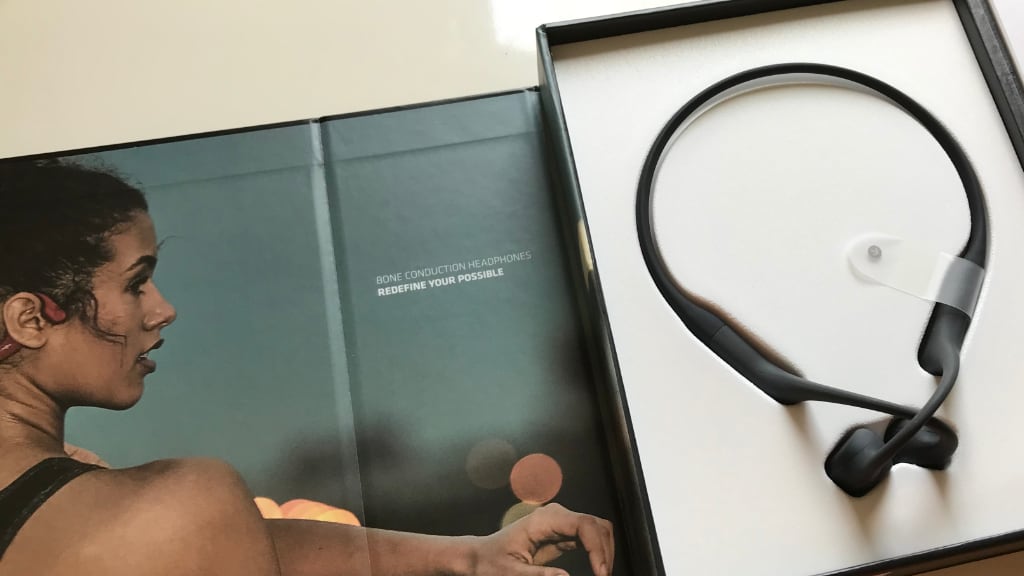
利用シーンに応じて二種類あると便利です。
バッテリーも心配しなくていいですもんね。
音を楽しもう、本を聞こう
聴き放題なので、気になった本を片っ端から聞こう!
気に入らなかったら途中でやめてOK。
どんな本があるかはこちらから確認してみてね。
おまけ:ビジネス書の要約に flier
オーディオブックの欠点として、「全体を聞かないといけない=聞きたいところだけ聴くのが難しい」ところが挙げられます。
例えば、ビジネス書の「知りたいところだけ知る」という聞き方ができないということになります。
オーディオブック x ビジネス書 で活用したいと思われている方は、flier というサービスが便利ですよ。
Audibleでもflierが聞けます!
Audibleをお試しでも契約すると、Audibleでこの
しかも、ビジネス書以外の本も沢山聴くことができますので、大変オススメです。
Audible、試してみて!
ラジオコンテンツなど聞いている人ならイメージしやすいけど、耳で聴くのって楽なんですよね。他の作業しながら聴けるし。
ただ、本が良い人もいるんです、実際。
なので、耳で聞いて本当に良いのか、やっぱり本がいいのか。
試してみて決めるのが一番(初月無料だし)。
まだ試したことがない人はぜひこの機会に♪



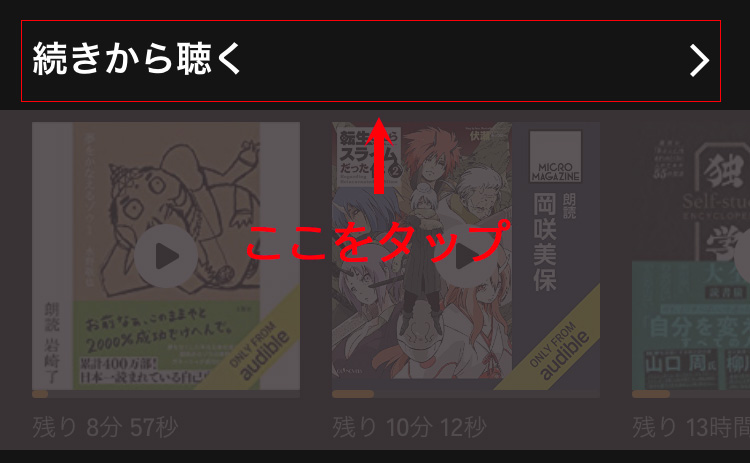

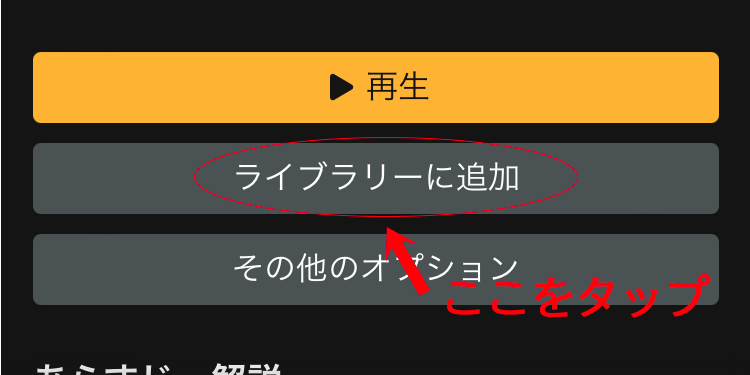

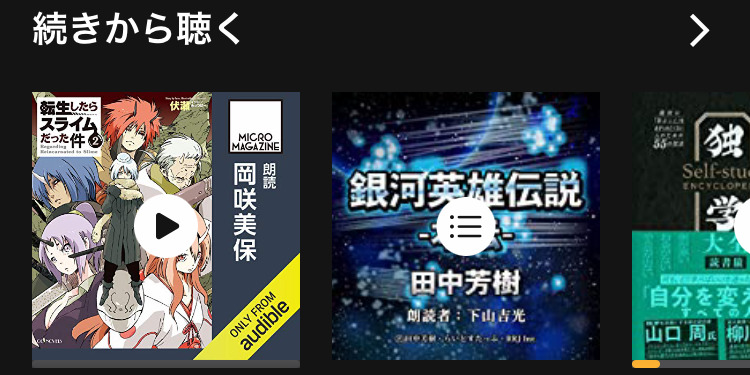

コメント